Здравствуйте уважаемый посетитель сайта! Если вы решили создать группу в контакте, но не знаете, как добавить группу в контакте на своей страничке, то тогда вам сюда в этом уроке я подробно и пошагово расскажу вам, как в контакте создать группу.
И так чтобы добавить группу в контакте вам нужно зайти на свою страничку в контакте и выбрать пункт «Группы».
Обратите внимание: если вы на своей страничке не увидите пункт «Группы», вам на своей страничке нужно будет выполнить следующие действие: и так на своей страничке наводим курсор мыши на свой профиль и один раз нажимаем левую кнопку мыши, после чего раскроется дополнительное меню, в котором вам нужно будет выбрать пункт «Настройки».
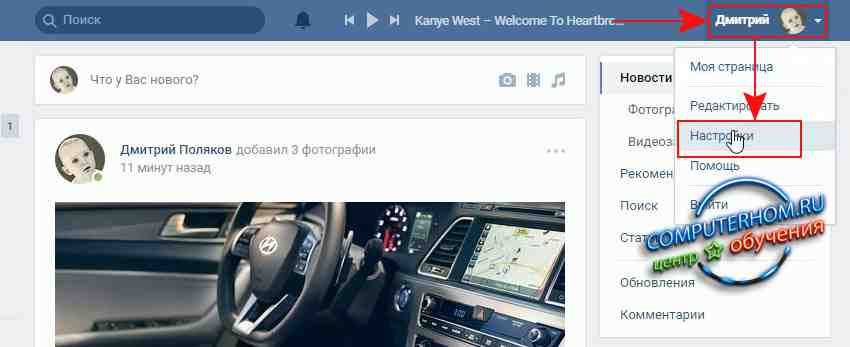
В открывшихся настройках перейти по ссылке «Настроить отображение пунктов меню».
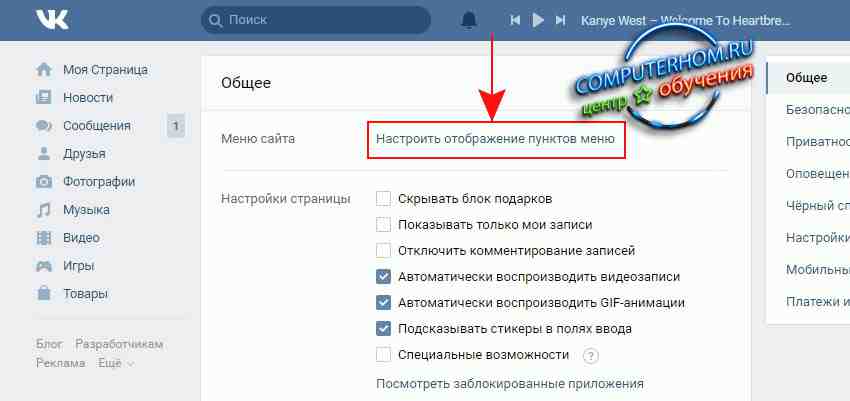
Далее в вашем браузере откроется окошко «Управлением меню», где вам нужно будет установить галочку напротив пункта «Группы» и нажимаем на кнопку «Сохранить».
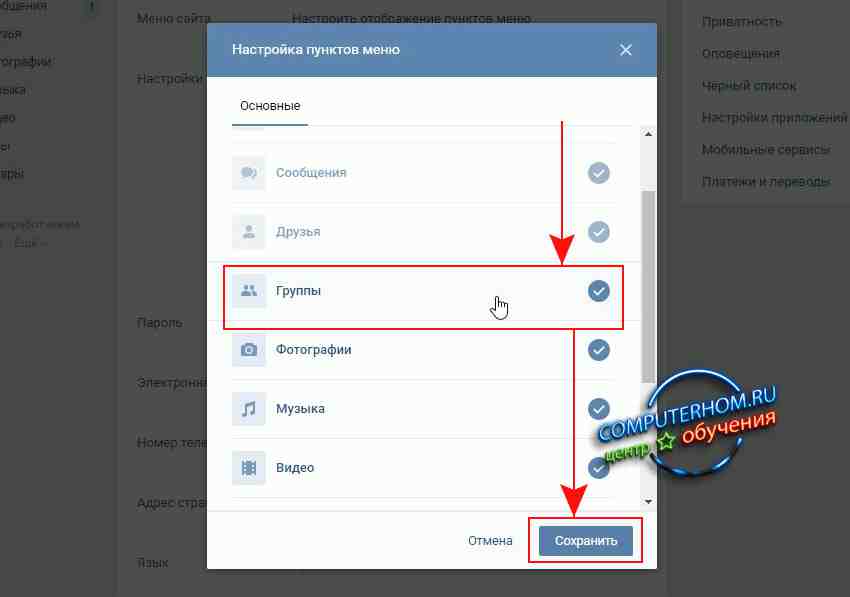
Когда вы установите галочку напротив пункта «Группы», вы на своей страничке увидите пункт «Группы», теперь мы сможем добавить группу в контакте.
Чтобы создать группу в контакте, вам нужно на своей страничке выбрать пункт «Группы».
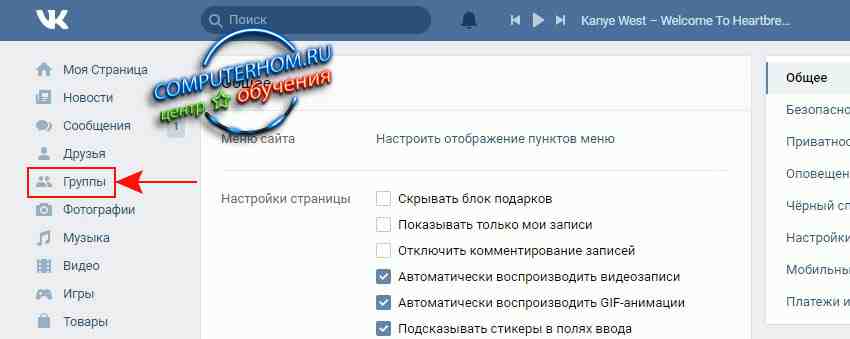
После чего на вашем компьютере откроется страничка, в которой вам нужно навести курсор мыши на ссылку «Создать сообщество» и один раз нажать левую кнопку мыши.
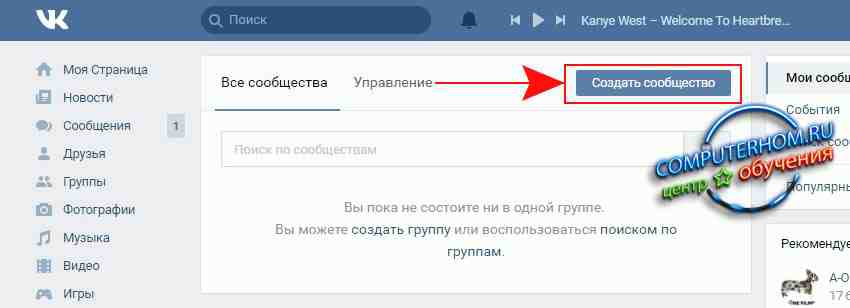
Когда вы перейдете по ссылке «Создать сообщество», на вашем компьютере откроется окошко для создания группы в контакте.
Для примера я создам группу «Компьютерный центр обучения».
И так в строке названия указываем название нашей группы.
В пункте «Вид сообщества» устанавливаем галочку в тот тип группы, который вы хотите создать.
В поле «Выберите тематику» выбираем тематику для вашей группы, и нажимаем на кнопочку «Создать сообщество».
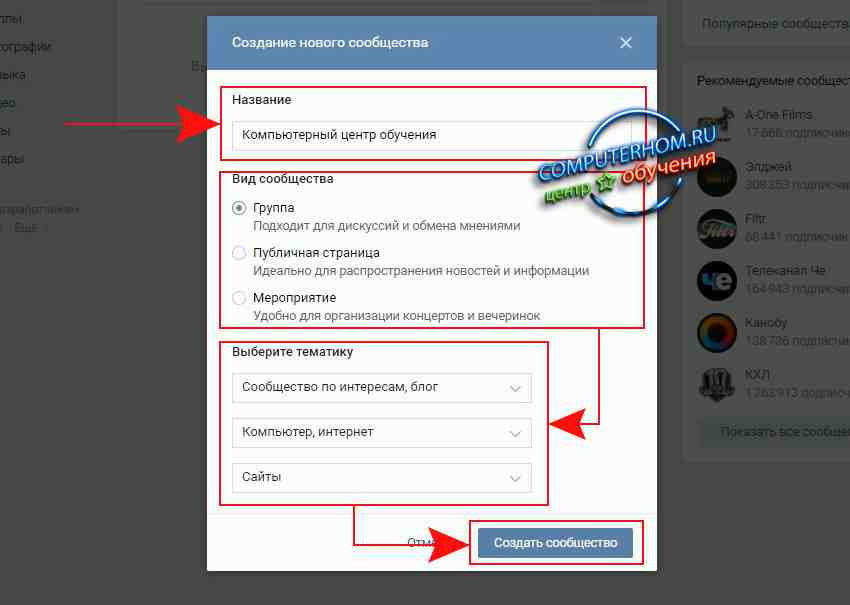
Когда вы нажмете на кнопку «Создать сообщество», в вашем браузере откроется страничка для создания и описания вашей группы.
В строке название у нас уже будет установлено название нашей группы, так как мы уже указали название в предыдущем шаге.
В строке «Описание сообщества» вам нужно кратко описать вашу группу.
И в последнем пункте «Тип группы» выберите необходимый тип для вашей группы «Открытый» или «Закрытый»
В строке «Адрес страницы» вы можете изменить адрес группы, на то который вы хотите, а можете оставить по умолчанию.
В пункте «Тематика сообщества» нас уже будет установлено тематика нашей группы, так как мы уже указали тематику для нашей группы в предыдущем шаге.
Пункт «Возрастные ограничения», здесь вы можете указать возрастное ограничения пользователям, которые не могут просматривать вашу группу, также вы можете не трогать данный пункт и оставить как есть.
В строке «Веб-сайт» вы можете оставить пустым. Если у вас есть сайт указываем свой сайт.
В строке «Местоположение» вы можете указать местоположение своей группы.
После всех выполненных действий нажимаем на кнопку «Сохранить».
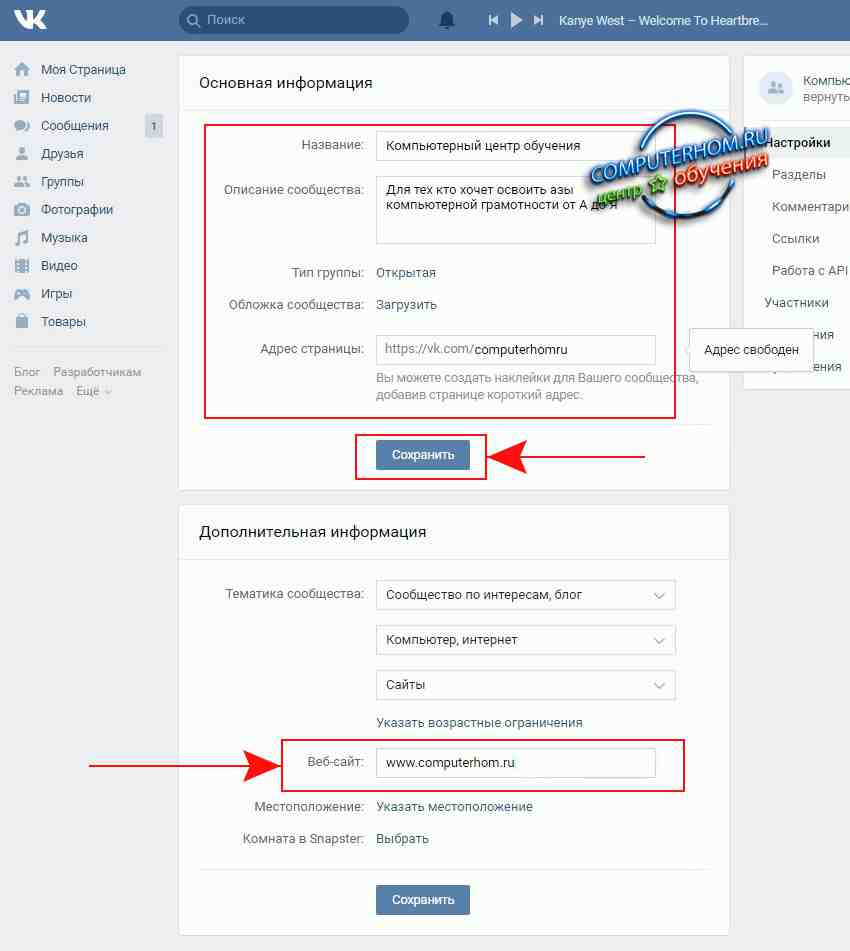
Когда вы нажмете на кнопку «Сохранить», ваша группа в контакте будет создана.
Теперь вы можете добавить фотографию для своей группы, а также пригласить своих друзей в группу.
На этом у меня все, всем пока, удачи! До новых встреч на сайте computerhom.ru.
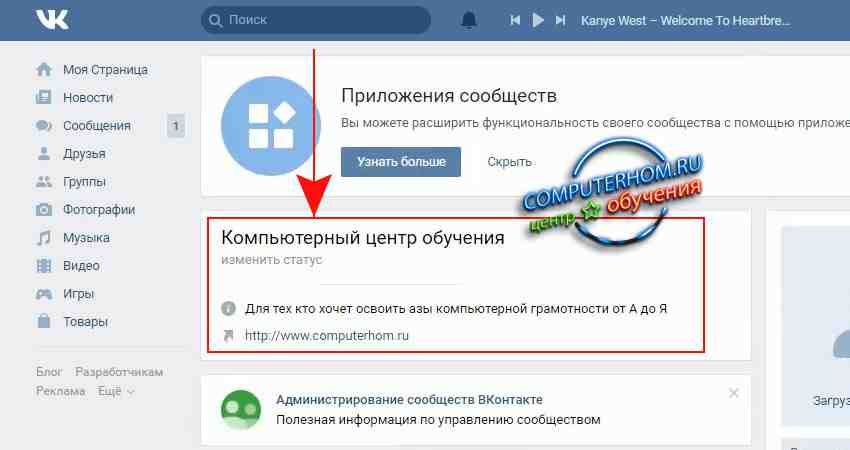





Вы можете оставить комментарии от своего имени, через соц. сервисы